So installieren Sie Icecast 2 Media Streaming Server auf Ubuntu 18.04 LTS
Icecast ist ein kostenloser, quelloffener und beliebtester Media-Streaming-Server, der Ogg, Opus, WebM, MP3 und viele mehr unterstützt. Mit Icecast können Sie Ihre eigenen Internet-Radiosender erstellen oder Ihre Medien vom Server streamen und von überall über das Internet darauf zugreifen. Es unterstützt viele Medienformate, darunter AAC, OGG, WMA, FLAC, APE und vieles mehr.
In diesem Tutorial erfahren wir, wie man den Icecast Media Streaming Server auf dem Ubuntu 18.04 LTS Server installiert.
Anforderungen
- Ein Server mit Ubuntu 18.04.
- Ein Root-Passwort wird auf deinem Server eingerichtet.
Erste Schritte
Vor dem Start müssen Sie Ihr System auf die neueste Version aktualisieren. Sie können dies tun, indem Sie den folgenden Befehl ausführen:
apt-get update -y apt-get upgrade -y
Sobald Ihr Server aktualisiert ist, starten Sie Ihren Server neu, um die Änderungen zu übernehmen.
Icecast installieren
Standardmäßig ist Icecast im Standard-Repository von Ubuntu 18.04 verfügbar. Sie können es installieren, indem Sie den folgenden Befehl ausführen:
apt-get install icecast2 -y
Während der Installation müssen Sie einige Fragen beantworten, wie unten gezeigt:
Wählen Sie Ja und drücken Sie Enter. Du solltest die folgende Seite sehen:
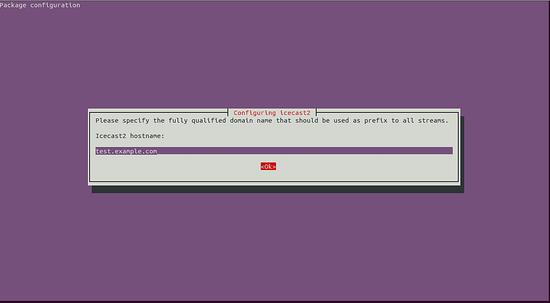
Geben Sie nun Ihren Domainnamen an und klicken Sie auf die Schaltfläche ok. Du solltest die folgende Seite sehen:
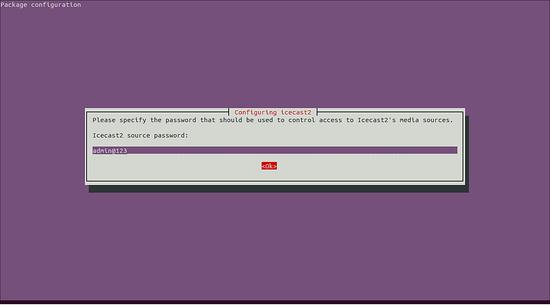
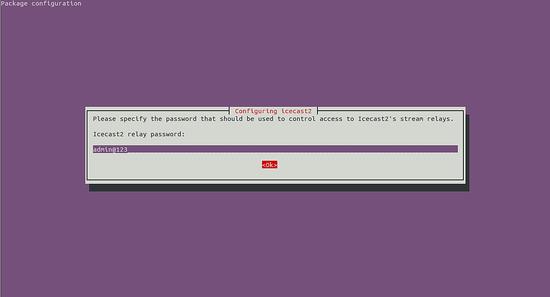
Geben Sie nun das Admin-Passwort ein und klicken Sie auf die Schaltfläche ok, um die Installation zu starten.
Sobald die Installation erfolgreich abgeschlossen ist, starten Sie den Icecast-Service und aktivieren Sie ihn mit dem folgenden Befehl, um ihn beim Booten zu starten:
systemctl start icecast2 systemctl enable icecast2
Sie können den Status von Icecast mit dem folgenden Befehl überprüfen:
systemctl status icecast2
Sie sollten die folgende Ausgabe sehen:
? icecast2.service - LSB: Icecast2 streaming media server
Loaded: loaded (/etc/init.d/icecast2; generated)
Active: active (running) since Tue 2019-04-16 15:35:30 UTC; 44s ago
Docs: man:systemd-sysv-generator(8)
Tasks: 1 (limit: 1113)
CGroup: /system.slice/icecast2.service
??3166 /usr/bin/icecast2 -b -c /etc/icecast2/icecast.xml
Apr 16 15:35:28 ubuntu1804 systemd[1]: Starting LSB: Icecast2 streaming media server...
Apr 16 15:35:29 ubuntu1804 icecast2[3142]: * Starting streaming media server icecast2
Apr 16 15:35:30 ubuntu1804 icecast2[3142]: [2019-04-16 15:35:30] WARN CONFIG/_parse_root Warning, not configured, using default val
Apr 16 15:35:30 ubuntu1804 icecast2[3142]: [2019-04-16 15:35:30] WARN CONFIG/_parse_root Warning, not configured, using default val
Apr 16 15:35:30 ubuntu1804 icecast2[3142]: [2019-04-16 15:35:30] WARN CONFIG/_parse_root Warning, contact not configured, using defaul
Apr 16 15:35:30 ubuntu1804 icecast2[3142]: [2019-04-16 15:35:30] EROR connection/connection_setup_sockets Could not create listener socket on
Apr 16 15:35:30 ubuntu1804 icecast2[3142]: [2019-04-16 15:35:30] EROR connection/connection_setup_sockets No listening sockets established
Apr 16 15:35:30 ubuntu1804 icecast2[3142]: ...done.
Apr 16 15:35:30 ubuntu1804 systemd[1]: Started LSB: Icecast2 streaming media server.
Zugriff auf das Icecast Web Interface
Icecast ist nun installiert und hört auf Port 8000. Öffnen Sie Ihren Webbrowser und geben Sie die URL http://test.example.com:8000. ein. Sie werden wie unten gezeigt zum Icecast Dashboard weitergeleitet:
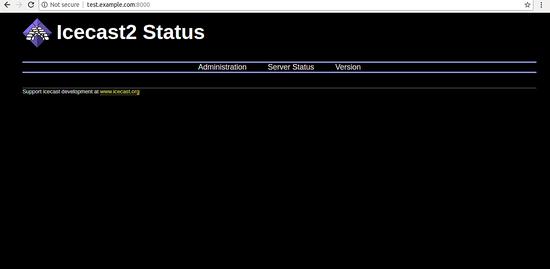
Klicken Sie nun auf die Administration. Sie werden aufgefordert, den Benutzernamen und das Passwort für den Administrator einzugeben, wie unten gezeigt:

Geben Sie Benutzername und Passwort als admin / admin@123 ein und klicken Sie auf die Schaltfläche Anmelden. Du solltest die folgende Seite sehen:
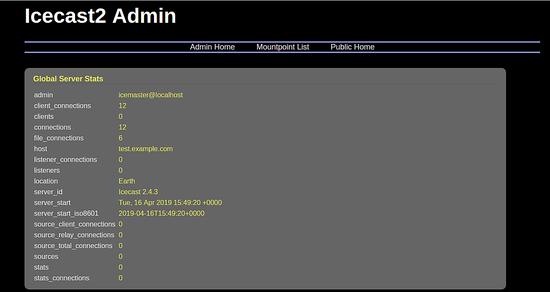
Herzlichen Glückwunsch! Sie haben Icecast erfolgreich auf dem Ubuntu 18.04 Server installiert. Sie können nun Ihre Medien auf Ihrem Server streamen und von überall darauf zugreifen.